เมื่อเผยแพร่แอปไปยังอุปกรณ์ Android Automotive OS คุณควรคำนึงถึงข้อควรพิจารณาบางอย่างที่เฉพาะเจาะจงสำหรับรูปแบบของอุปกรณ์ คำแนะนำนี้จะอธิบายถึงข้อควรพิจารณาเหล่านั้น
ทดสอบแอปที่มีอยู่บนโปรแกรมจำลอง Android Automotive OS
หากต้องการเริ่มสร้างแอปสำหรับ Android Automotive OS ให้ทดสอบแอปที่มีอยู่บนโปรแกรมจำลอง Android Automotive OS ก่อน หากต้องการตั้งค่าโปรแกรมจำลอง ให้ทำตามขั้นตอนในทดสอบโดยใช้โปรแกรมจำลอง Android Automotive OS จากนั้นเรียกใช้แอปโดยทําตามวิธีการในหัวข้อเรียกใช้แอปในโปรแกรมจําลอง
เมื่อเรียกใช้แอป ให้สังเกตปัญหาความเข้ากันได้ เช่น ปัญหาต่อไปนี้
- หน้าจออินโฟเทนเทนมีการวางแนวแบบคงที่ แอปต้องรองรับทั้งการวางแนวตั้งและแนวนอนจึงจะเป็นไปตามหลักเกณฑ์ด้านคุณภาพของแอปรถยนต์
- API ที่พร้อมใช้งานในอุปกรณ์อื่นๆ อาจไม่พร้อมใช้งานใน Android Automotive OS เช่น API ของบริการ Google Play บางรายการไม่พร้อมใช้งานใน Android Automotive OS ดูรายละเอียดเกี่ยวกับวิธีจัดการปัญหาเหล่านี้ได้ที่ส่วนปิดใช้ฟีเจอร์
กำหนดค่าไฟล์ Manifest ของแอป
หากต้องการกำหนดเป้าหมายไปยังอุปกรณ์ Android Automotive OS แอปของคุณต้องมีรายการไฟล์ Manifest บางรายการ หลังจากเลือกใช้เพื่อเผยแพร่แอปในอุปกรณ์ Android Automotive OS แล้ว แอปที่เข้ากันได้จะเข้าสู่กระบวนการตรวจสอบโดยเจ้าหน้าที่เพื่อช่วยตรวจสอบว่าแอปดังกล่าวปลอดภัยสำหรับการใช้งานในรถยนต์ ดูรายละเอียดเพิ่มเติมได้ที่เผยแพร่ไปยัง รถยนต์
ฟีเจอร์ที่จำเป็นของ Android Automotive OS
แอปทั้งหมดที่สร้างขึ้นสำหรับ Android Automotive OS ต้องเป็นไปตามข้อกำหนดบางอย่างจึงจะเผยแพร่ได้โดยใช้ Google Play ดูข้อมูลเพิ่มเติมได้ที่ข้อกำหนดฟีเจอร์ Google Play ของ Meet
รายการไฟล์ Manifest สำหรับหมวดหมู่ที่เฉพาะเจาะจง
นอกเหนือจากข้อกำหนดข้างต้นที่มีผลกับแอปที่หยุดทำงานทั้งหมดแล้ว หมวดหมู่วิดีโอและเกมยังมีข้อกำหนดเพิ่มเติมดังนี้
- สำหรับแอปวิดีโอ โปรดดูทําเครื่องหมายแอปของคุณเป็นแอปวิดีโอ
- สำหรับเกม โปรดดูทําเครื่องหมายแอปเป็นเกม
ปฏิบัติตามข้อกำหนดด้านสิ่งรบกวนสมาธิของผู้ขับขี่
การหลีกเลี่ยงสิ่งรบกวนสมาธิของผู้ขับขี่เป็นสิ่งสำคัญเมื่อนําแอปของคุณไปใช้กับรถยนต์ สำหรับแอปที่จอดไว้ การดำเนินการนี้ทำได้โดยการป้องกันการใช้แอปหรือการเล่นเสียงขณะที่ข้อจำกัดด้านประสบการณ์ของผู้ใช้ (UX) มีผลอยู่ ตามที่ระบุไว้ในหลักเกณฑ์ด้านคุณภาพของ DD-2 และ DD-3
ป้องกันไม่ให้ใช้ขณะที่ข้อจำกัดด้านประสบการณ์ของผู้ใช้ทำงานอยู่
โดยค่าเริ่มต้น คุณจะไม่สามารถใช้งานหรือเปิดใช้งานกิจกรรมขณะที่ข้อจํากัด UX มีผล ตรวจสอบว่าแอปไม่มีองค์ประกอบ <meta-data> ต่อไปนี้ในองค์ประกอบ <activity> ภายในไฟล์ Manifest เพื่อให้แน่ใจว่าลักษณะการทำงานนี้มีผลกับแอป
<!-- NOT ALLOWED -->
<meta-data
android:name="distractionOptimized"
android:value="true"/>
หากกิจกรรมในแอปกลับมาทำงานต่อเมื่อข้อจำกัด UX เริ่มทำงาน กิจกรรมดังกล่าวจะบดบังโดยกิจกรรมที่เป็นของ OS
กิจกรรมของแอปจะเปลี่ยนเป็นสถานะหยุดชั่วคราวในวงจรเป็นอย่างน้อย ซึ่งจะเกิดขึ้นเป็นonPause() ไลฟ์ไซเคิล callbacks ในระหว่างที่คุณต้องหยุดทั้งการเล่นวิดีโอและเสียงจากแอปชั่วคราว
ในอุปกรณ์ที่มีโหมดความเข้ากันได้ของ Android Automotive OS การบล็อกของระบบจะทำให้กิจกรรมของแอปเปลี่ยนจากสถานะหยุดชั่วคราวเป็นสถานะหยุดทำงาน
หยุดเล่นและป้องกันไม่ให้เล่นต่อ
สำหรับบางแอป การหยุดเล่นชั่วคราวระหว่าง onPause() และสถานะการติดตามเพื่อป้องกันไม่ให้เล่นต่อจนกว่า onResume() จะเพียงพอที่จะเป็นไปตามข้อกำหนดของการรบกวนสมาธิของผู้ขับขี่
หากการตอบสนองต่อการเรียกกลับของวงจรไม่เพียงพอสําหรับแอป คุณสามารถฟังสถานะข้อจํากัด UX ได้โดยตรงตามที่อธิบายไว้ในส่วนต่อไปนี้ ตัวอย่างเช่น แอปที่รองรับภาพซ้อนภาพอาจต้องการฟังโดยตรงแทนที่จะใช้การตรวจสอบแบบมีเงื่อนไขใน Callback ของวงจร
ฟังข้อจำกัดด้านประสบการณ์ของผู้ใช้
หากต้องการฟังข้อจํากัดด้าน UX ก่อนอื่นให้เพิ่มการพึ่งพาในไลบรารี android.car ในไฟล์ build.gradle ของโมดูลแอป
ซึ่งเป็นส่วนขยายของ Android SDK ที่มี API สำหรับ Android Automotive OS โดยเฉพาะ
android {
...
useLibrary("android.car")
}
ใช้ CarUxRestrictionsManager เพื่ออ่านสถานะข้อจำกัด UX อย่าพยายามระบุสถานะข้อจำกัด UX จากสถานะฮาร์ดแวร์อื่นๆ เช่น เกียร์หรือความเร็ว เนื่องจากข้อจำกัด UX อาจแตกต่างกันไปตามจอแสดงผลภายในยานพาหนะ
val car = Car.createCar(context)
val carUxRestrictionsManager =
car.getCarManager(Car.CAR_UX_RESTRICTION_SERVICE) as CarUxRestrictionsManager
// You can either read the state directly ...
val currentUxRestrictions = carUxRestrictionsManager.currentUxRestrictions
// or listen to state changes
carUxRestrictionsManager.registerListener { carUxRestrictions: CarUxRestrictions -> ...}
// Don't forget to teardown and release resources when they're no longer needed
carUxRestrictionsManager.unregisterListener()
car.disconnect()
ค่าเดียวที่ CarUxRestrictions ระบุไว้ซึ่งแอปของคุณควรอ้างอิงคือค่าที่แสดงผลของ isRequiresDistractionOptimization() ค่าอื่นๆ จะเกี่ยวข้องกับกิจกรรมที่ทำเครื่องหมายว่าเพิ่มประสิทธิภาพเพื่อลดสิ่งรบกวนเท่านั้น
ทดสอบการใช้งาน
ตรวจสอบว่าแอปของคุณเป็นไปตามข้อกำหนดสิ่งรบกวนผู้ขับขี่โดยใช้ขั้นตอนต่อไปนี้
- ติดตั้งแอปในภาพระบบที่ไม่มี Google Play Store หรือโหมดความเข้ากันได้
- เมื่อตารางกริดแอปตัวเปิดแอปเปิดอยู่ ให้จำลองการขับรถและตรวจสอบว่าแอปเปิดไม่ได้
- หยุดการจำลองการขับรถ แล้วเปิดแอปไปที่หน้าจอการเล่นและเริ่มเล่น
- จำลองการขับรถอีกครั้งและตรวจสอบว่าการเล่นหยุดชั่วคราว
- หากแอปของคุณรองรับการผสานรวมกับ
MediaSessionให้ใช้adb shell cmd media_session dispatch playและยืนยันว่าการเล่นไม่กลับมาเล่นต่อ
- หากแอปของคุณรองรับการผสานรวมกับ
เพิ่มประสิทธิภาพแอปสำหรับ Android Automotive OS
โปรดคำนึงถึงสิ่งต่อไปนี้ขณะสร้างแอปสำหรับ Android Automotive OS เพื่อให้ผู้ใช้ได้รับประสบการณ์การใช้งานที่ดีที่สุดในรถยนต์
ทำงานกับส่วนแทรกของหน้าต่างและส่วนตัดของจอแสดงผล
Android Automotive OS มีองค์ประกอบ UI ของระบบเช่นเดียวกับรูปแบบอื่นๆ เช่น แถบสถานะและแถบนําทาง รวมถึงรองรับจอแสดงผลที่ไม่ใช่สี่เหลี่ยมผืนผ้า
โดยค่าเริ่มต้น แอปจะวาดในพื้นที่ที่ไม่ซ้อนทับกับแถบระบบหรือส่วนที่ถูกตัดออกของจอแสดงผล อย่างไรก็ตาม คุณอาจต้องการให้แอปซ่อนแถบระบบ วาดเนื้อหาไว้ด้านหลังแถบ หรือแสดงเนื้อหาในการเจาะรูของจอแสดงผลตามที่อธิบายไว้ในวางเลย์เอาต์แอปภายในส่วนที่เป็นขอบของหน้าต่าง หากแอปของคุณมีลักษณะการทำงานดังกล่าว โปรดดูรายละเอียดเกี่ยวกับวิธีทำให้แอปทำงานได้ดีในระบบนิเวศของอุปกรณ์ Android Automotive OS ในส่วนย่อยต่อไปนี้
แถบระบบ โหมดสมจริง และการแสดงผลแบบเต็มหน้าจอ
แถบระบบในรถยนต์อาจมีขนาดและตำแหน่งแตกต่างจากในอุปกรณ์รูปแบบอื่นๆ เช่น แถบนําทางอาจวางไว้ที่ด้านซ้าย ด้านขวา หรือด้านล่างของหน้าจอ แม้แต่ในกรณีที่มีแถบสถานะด้านบนและแถบนําทางด้านล่าง (เช่นเดียวกับโทรศัพท์และแท็บเล็ตส่วนใหญ่) ขนาดขององค์ประกอบเหล่านี้ก็อาจมีขนาดใหญ่กว่าในรถยนต์
นอกจากนี้ Android Automotive OS ยังอนุญาตให้ OEM ควบคุมได้ว่าแอปจะแสดงหรือซ่อนแถบระบบเพื่อเข้าและออกจากโหมดสมจริงได้หรือไม่ ตัวอย่างเช่น การป้องกันไม่ให้แอปซ่อนแถบระบบจะช่วยให้ OEM มั่นใจได้ว่าการควบคุมยานพาหนะ เช่น การควบคุมสภาพอากาศ จะเข้าถึงได้บนหน้าจอเสมอ หาก OEM ป้องกันไม่ให้แอปควบคุมแถบระบบ จะไม่มีสิ่งใดเกิดขึ้นเมื่อแอปเรียกใช้ WindowInsetsController (หรือ WindowInsetsControllerCompat) API เพื่อแสดงหรือซ่อนแถบระบบ โปรดดูข้อมูลเพิ่มเติมเกี่ยวกับวิธีตรวจจับว่าแอปของคุณแก้ไขส่วนแทรกได้หรือไม่ในเอกสารประกอบของ show และ hide
ในทำนองเดียวกัน OEM ยังควบคุมได้ว่าจะให้แอปตั้งค่าสีและความโปร่งแสงของแถบระบบได้หรือไม่ เพื่อให้แถบและองค์ประกอบที่อยู่ในแถบนั้นมองเห็นได้ชัดเจนตลอดเวลา หากแอปวาดจากขอบถึงขอบ ให้ตรวจสอบว่ามีเพียงเนื้อหาที่ไม่สำคัญเท่านั้นที่วาดอยู่หลังแถบระบบ เนื้อหานี้อาจไม่แสดงหาก OEM ของอุปกรณ์ป้องกันไม่ให้ตั้งค่าสีหรือระดับความโปร่งแสงของแถบ
<!-- Depending on OEM configuration, these style declarations
(and the corresponding runtime calls) may be ignored -->
<style name="...">
<item name="android:statusBarColor">...</item>
<item name="android:navigationBarColor">...</item>
<item name="android:windowTranslucentStatus">...</item>
<item name="android:windowTranslucentNavigation">...</status>
</style>
หากแอปแสดงจากขอบถึงขอบ อย่าคาดเดาเกี่ยวกับขนาด จํานวน ประเภท หรือตําแหน่งของแถบระบบ แต่ให้ใช้ Window Inset API เพื่อวางเลย์เอาต์เนื้อหาของแอปตามแถบระบบแทน ดูรายละเอียดเพิ่มเติมเกี่ยวกับวิธีใช้ API เหล่านี้ได้ที่หัวข้อแสดงเนื้อหาแบบเต็มหน้าจอในแอป เราไม่แนะนําให้ใช้ค่าการถ่วงที่เขียนโค้ดไว้ล่วงหน้าสําหรับรูปแบบใดๆ แต่ค่าเหล่านี้อาจใช้ไม่ได้เลยในรถยนต์เพื่อเก็บเนื้อหาไว้ในโซนปลอดภัย
ปรับให้เข้ากับจอแสดงผลที่มีรูปร่างผิดปกติ
นอกจากจอแสดงผลสี่เหลี่ยมผืนผ้าแล้ว ยานพาหนะบางคันอาจมีหน้าจอที่มีรูปร่างไม่สม่ำเสมอ เช่น แสดงในรูปที่ 1
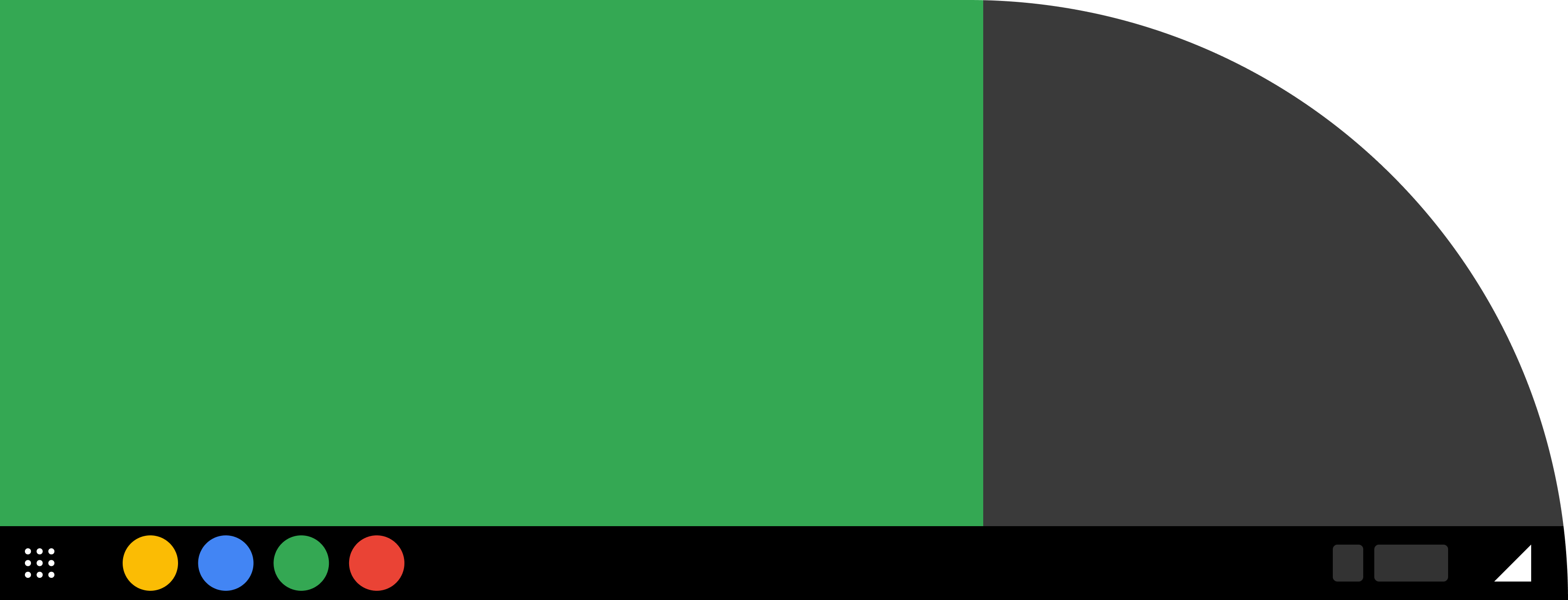
หากแอปของคุณไม่ได้แสดงผลแบบเต็มหน้าจอ คุณก็ไม่ต้องดำเนินการใดๆ เพื่อให้แอปแสดงผลภายในพื้นที่ปลอดภัย
หากแอปแสดงผลแบบไร้ขอบ คุณจะเลือกลักษณะการทำงานของแอปในส่วนที่เกี่ยวกับส่วนที่ถูกตัดออกของจอแสดงผลได้ คุณทําสิ่งนี้ได้โดยใช้ทรัพยากรโดยตั้งค่าแอตทริบิวต์ android:windowLayoutInDisplayCutoutMode ให้กับธีมของแอป หรือทําที่รันไทม์โดยแก้ไขแอตทริบิวต์ layoutInDisplayCutoutMode ของหน้าต่าง
เนื่องจากประเภทของส่วนที่ถูกตัดออกของจอแสดงผลในอุปกรณ์ Android Automotive OS แตกต่างจากในอุปกรณ์เคลื่อนที่ คุณจึงไม่ควรใช้ LAYOUT_IN_DISPLAY_CUTOUT_MODE_DEFAULT หรือ LAYOUT_IN_DISPLAY_CUTOUT_MODE_SHORT_EDGES ซึ่งมีลักษณะการทำงานที่เพิ่มประสิทธิภาพให้เหมาะกับส่วนที่ถูกตัดออกในอุปกรณ์เคลื่อนที่ แต่ให้ใช้ LAYOUT_IN_DISPLAY_CUTOUT_MODE_NEVER หรือ LAYOUT_IN_DISPLAY_CUTOUT_MODE_ALWAYS เพื่อหลีกเลี่ยงหรือเข้าสู่ส่วนที่ตัดออกเสมอ เมื่อเลือกตัวเลือกหลัง โปรดดูรายละเอียดเพิ่มเติมเกี่ยวกับ API ที่เกี่ยวข้องกับส่วนตัดของจอแสดงผลที่หัวข้อรองรับส่วนตัดของจอแสดงผล
หากแอปแสดงผลในพื้นที่ส่วนตัดของจอแสดงผลและคุณต้องการให้ Android Automotive OS และอุปกรณ์เคลื่อนที่มีการทำงานที่แตกต่างกัน โปรดดูคำแนะนำในการปิดใช้ฟีเจอร์หากแอปกำหนดลักษณะการทำงานนี้ขณะรันไทม์ และใช้ทรัพยากรอื่นหากแอปกำหนดลักษณะการทำงานนี้โดยใช้ไฟล์ทรัพยากร
ปิดใช้ฟีเจอร์
หากคุณทำให้แอปบนอุปกรณ์เคลื่อนที่ที่มีอยู่พร้อมให้บริการใน Android Automotive OS ฟีเจอร์และฟังก์ชันบางอย่างอาจไม่เกี่ยวข้องหรือไม่พร้อมใช้งาน เช่น โดยทั่วไปรถยนต์จะไม่ให้สิทธิ์เข้าถึงกล้อง นอกจากนี้ ยังมีบริการ Google Play เพียงส่วนน้อยเท่านั้นที่พร้อมให้บริการใน Android Automotive OS ดูรายละเอียดเพิ่มเติมได้ที่บริการ Google Play สำหรับรถยนต์
คุณสามารถใช้ PackageManager.hasSystemFeature
API เพื่อตรวจหาว่าแอปทำงานบน Android Automotive OS หรือไม่โดยตรวจสอบฟีเจอร์ FEATURE_AUTOMOTIVE ดังที่แสดงในตัวอย่างต่อไปนี้
Kotlin
val packageManager: PackageManager = ... // Get a PackageManager from a Context val isCar = packageManager.hasSystemFeature(PackageManager.FEATURE_AUTOMOTIVE) if (isCar) { // Enable or disable a given feature }
Java
PackageManager packageManager = ... // Get a PackageManager from a Context boolean isCar = packageManager.hasSystemFeature(PackageManager.FEATURE_AUTOMOTIVE) if (isCar) { // Enable or disable a given feature }
หรือหากแอปของคุณมีคอมโพเนนต์ Android Auto ด้วย คุณก็สามารถใช้ CarConnection API จากไลบรารีแอป Android สำหรับรถยนต์เพื่อตรวจจับว่าแอปทำงานบน Android Automotive OS หรือ Android Auto หรือไม่ได้เชื่อมต่อกับรถยนต์เลย
สำหรับโหมดภาพในภาพ (PiP) ให้ทำตามแนวทางปฏิบัติแนะนำที่กำหนดไว้เพื่อตรวจสอบว่าฟีเจอร์พร้อมใช้งานหรือไม่ และดำเนินการอย่างเหมาะสม
จัดการสถานการณ์แบบออฟไลน์
แม้ว่ารถยนต์จะเชื่อมต่ออินเทอร์เน็ตได้มากขึ้นเรื่อยๆ แต่เราขอแนะนำให้แอปสามารถทำงานได้โดยไม่ต้องเชื่อมต่ออินเทอร์เน็ต เช่น ในกรณีต่อไปนี้
- ผู้ใช้อาจเลือกไม่ใช้อินเทอร์เน็ตมือถือที่เสนอเป็นส่วนหนึ่งของแพ็กเกจการสมัครใช้บริการจากผู้ผลิตรถยนต์
- การเข้าถึงอินเทอร์เน็ตผ่านมือถืออาจถูกจำกัดในบางพื้นที่
- รถยนต์ที่มีวิทยุ Wi-Fi อาจอยู่นอกระยะสัญญาณ Wi-Fi หรือ OEM อาจปิด Wi-Fi เพื่อใช้เครือข่ายมือถือแทน
เตรียมพร้อมรับมือกับสถานการณ์เหล่านี้ในแอปโดยลดระดับฟังก์ชันการทำงานที่ขึ้นอยู่กับการเข้าถึงอินเทอร์เน็ตอย่างราบรื่น เช่น นำเสนอเนื้อหาแบบออฟไลน์ ดูข้อมูลเพิ่มเติมได้ที่แนวทางปฏิบัติแนะนำในการเพิ่มประสิทธิภาพเครือข่าย
ใช้แหล่งข้อมูลอื่น
หากต้องการปรับแอปให้เหมาะกับรถยนต์ คุณสามารถใช้carตัวระบุทรัพยากรเพื่อระบุแหล่งข้อมูลสำรองเมื่อใช้งานในยานพาหนะที่ใช้ Android Automotive OS เช่น หากคุณใช้ทรัพยากรมิติข้อมูลเพื่อจัดเก็บค่าการถอดหน้า คุณอาจใช้ค่าที่ใหญ่ขึ้นสำหรับชุดทรัพยากร car เพื่อให้เป้าหมายการแตะมีขนาดใหญ่ขึ้น

